- 免费ppt背景图片:手捧爱心PPT背景图片
- ppt所有图片如何设置统一大小:PPT中图片太丑怎么破?5个方法简单处理一下,立马变好看!
- ppt结尾感谢语:答辩ppt感谢语怎么写 答辩ppt结束语写什么
- ppt表格美化技巧:如何快速美化幻灯片表格外观?
下面的是PPT教程网给你带来的相关内容:
怎么让音乐贯穿整个ppt:做ppt时,插入了音频,但换了电脑播放后怎么让音乐贯穿整个ppt:做ppt时,插入了音频,但换了电脑播放后,无法播放音频,该如何办?,无法播放音频,该如何办?

今天我们学习PPT基础操作—插入音频
插入音频可以加强观赏性,增加多样性,使我们的PPT更加有特色,更加吸引人
插入音频分为嵌入音频、链接到音频、嵌入背景音乐、链接到背景音乐四种形式,接下来我们进行具体讲解
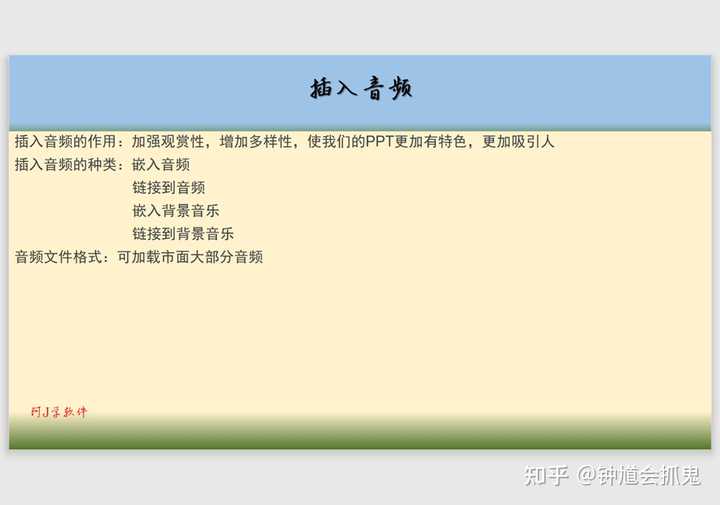
选择工具栏上方插入按钮,点击音频选项,便可以看到嵌入音频、链接到音频、嵌入背景音乐、链接到背景音乐4个选项,先选嵌入音频
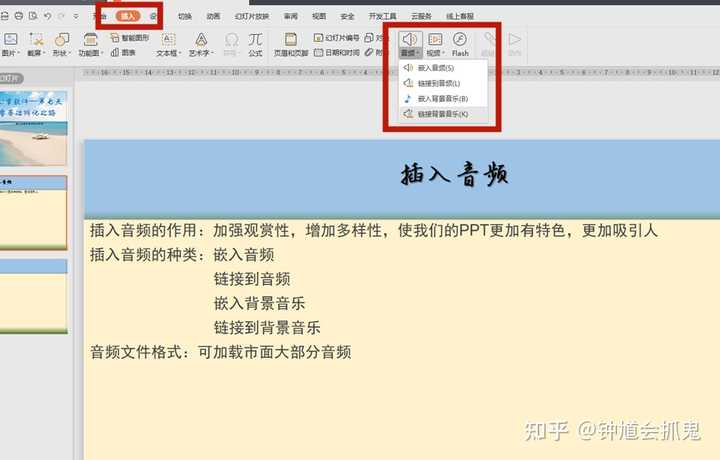
在弹出的对话框中选择一首歌

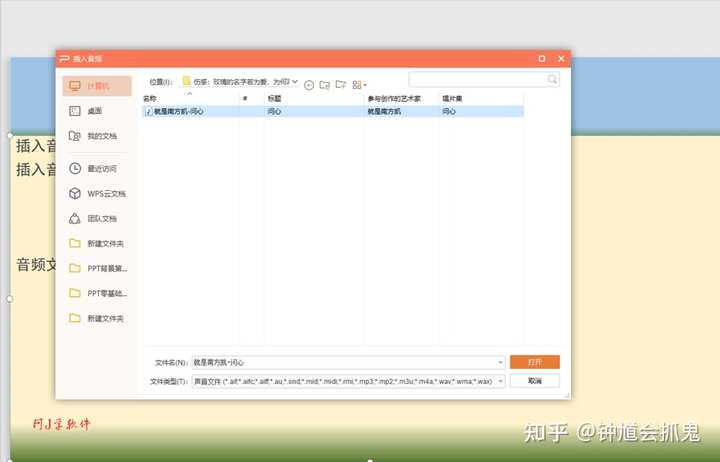
我们看到幻灯片中插入了选择的歌曲,并且有一个音频操作平台
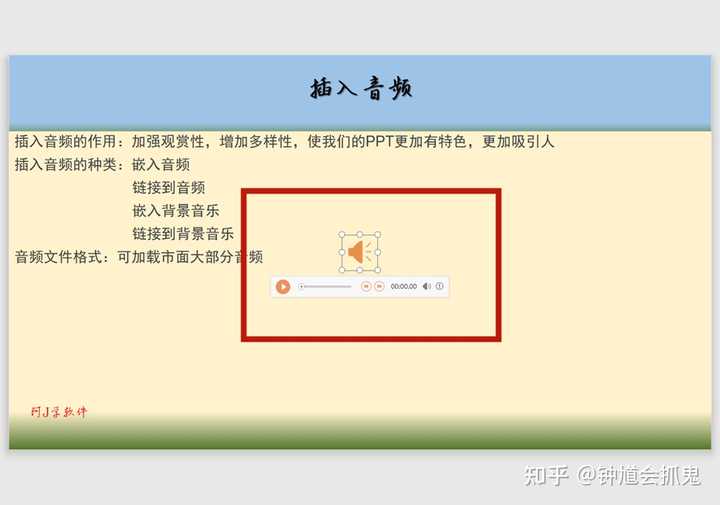
在PPT中,背景音乐就是贯穿整个PPT的音乐,而音频就是特定某一页播放或者某个节点需要播放的声音。通俗点讲:音频是只能在一页中播放,就是有小喇叭的那个,背景音乐是整个幻灯片都在播放,适合做ppt贺卡的
我们插入一个背景音乐看一下
它会弹出一个对话框询问你,是否从第一页开始插入背景音乐

我们再说一下嵌入音频和链接到音频的区别,经过嵌入音频操作的音频和PPT会变成一个整体,不随着PPT的移动而失效;经过链接到音频操作的音频则会以固定的路径寻找音频文件怎么让音乐贯穿整个ppt,换PC端操作后会失去效果。

接下来我们说一下插入音频操作可以选择的格式,基本上市面流通的音频格式都支持
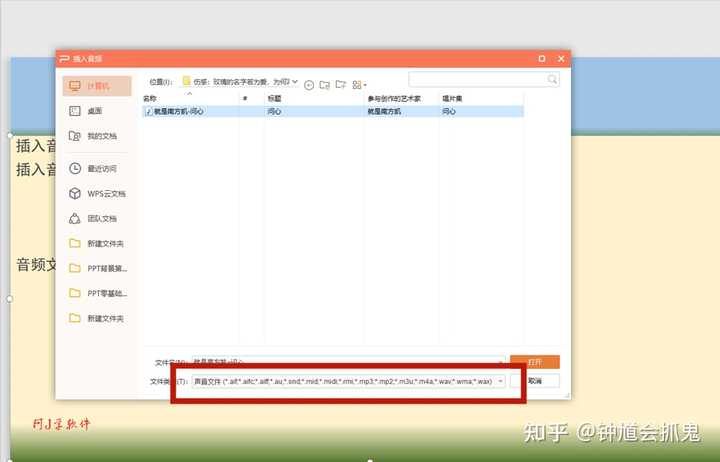
插入音频后音频文件在幻灯片上的基本操作,首先先插入一个音频

在图标界面我们可以进行播放、播放进度、快进、快退、音量调节操作
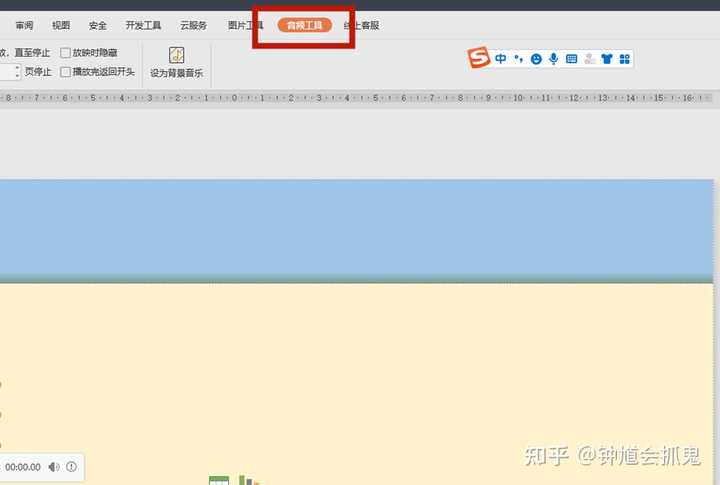
还有一些其它的具体操作,点击工具栏音频工具,在下面的工具选项中,我们可以进行更加具体和细致的调节,让我们的PPT更加得心应手
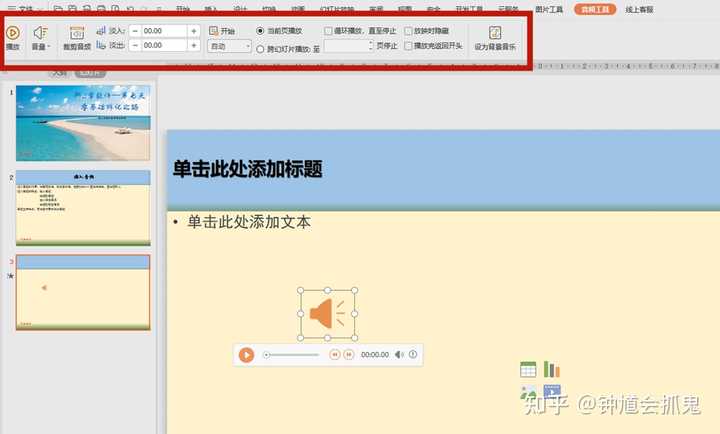
上述便是PPT插入音频与音频相关操作的基本教程,欢迎大家关注阿J,每天都会带来新的知识,一起学习PPT,争取早日掌握这个软件的基础操作,为大家的职业生涯带来新的加分项。
感谢你支持pptjcw.com网,我们将努力持续给你带路更多优秀实用教程!
上一篇:怎么在ppt上加音乐:ppt怎么加音乐背景?怎么设置在某一个页面停止? 下一篇:没有了
郑重声明:本文版权归原作者所有,转载文章仅为传播更多信息之目的,如作者信息标记有误,请第一时间联系我们修改或删除,多谢。
